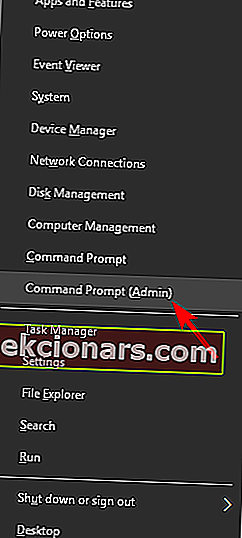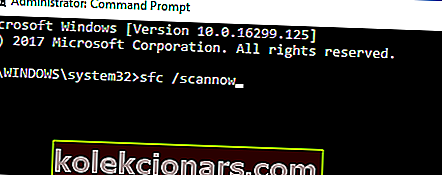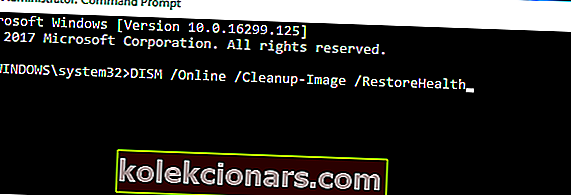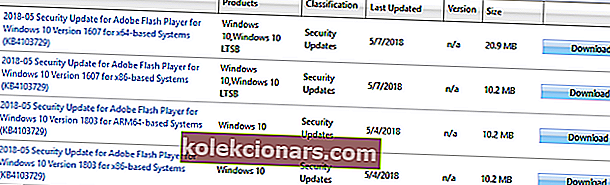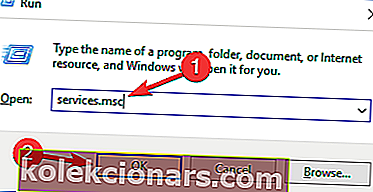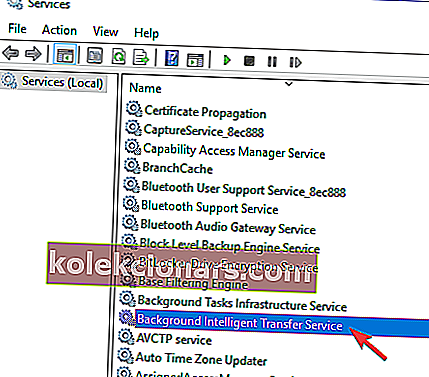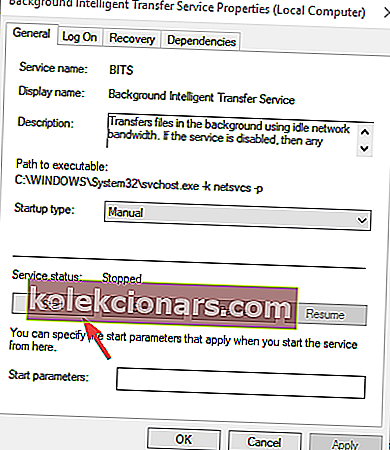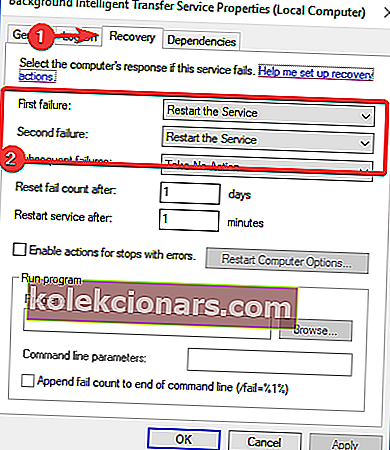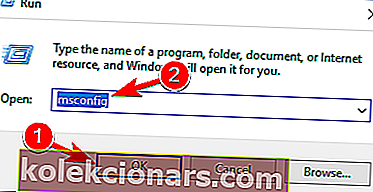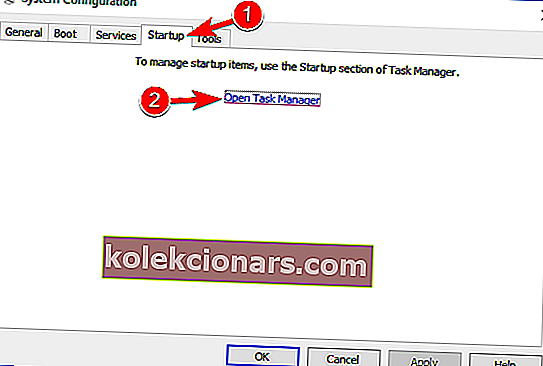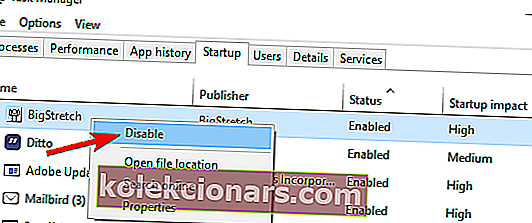- „Windows“ naujinimai dabar yra „Windows“ gyvavimo ciklo dalis, todėl jų gavimas yra naudingas daugumai vartotojų.
- Jei kyla problemų diegiant pranešimą su naujinimu su klaida 0x80080008, laikas paleisti naujinimo trikčių šalinimo įrankį, iš naujo paleiskite BITS ir patikrinkite, ar standžiajame diske nėra klaidų. Išsamesnė informacija straipsnyje.
- Norėdami gauti daugiau „Windows Update“ problemų ir papildomos informacijos, būtinai patikrinkite „Windows Update Hub“.
- Sveikiname jus apsilankę „Windows“ klaidų centre, kur rasite pataisymus ir išsamius vadovus daugumai „Windows“ klaidų, su kuriomis galite susidurti.

Mes visi esame susipažinę su „Windows 10“ naujinimo problemomis. Tokios problemos yra bene dažniausias trūkumas, su kuriuo „Windows 10“ vartotojai kartkartėmis susiduria.
Po visų šių nemalonių problemų pateikiamas identifikavimo kodas, kad būtų lengviau jas išspręsti. Viena iš tų klaidų, kurios yra dažnos ir pasikartojančios, yra ta, kurios kodas yra 0x80080008 .
Būtent, jums bus pasiūlyta pateikti šį klaidos kodą, kai jūsų naujinimas įstrigs arba kai kurie atnaujinimo failai nebus sėkmingai atsisiųsti ir įdiegti.
Tačiau nesijaudinkite, mes turime keletą problemų sprendimo būdų, kurie turėtų išspręsti jūsų problemą, jei tai jums trukdytų.
„Windows“ naujinimo klaida 0x80080008 variantai
Naujinimo klaida 0x80080008 neleis atsisiųsti naujausių naujinimų. Kalbant apie tai, pateikiame keletą panašių problemų, apie kurias pranešė vartotojai:
- 0x80080008 Server 2016 - daugelis vartotojų pranešė apie šią problemą su „Windows Server 2016“. Nors mūsų sprendimai dažniausiai skirti „Windows 10“, kai kuriuos jų turėtumėte pritaikyti ir „Windows Server“.
- Nepavyko atnaujinti „Windows“ - tai yra „Windows“ naujinimo klaida, todėl atnaujinimai nustos veikti. Tačiau turėtumėte sugebėti išspręsti problemą išjungdami antivirusinę programą arba rankiniu būdu atsisiųsdami naujinį.
Su šiais įrankiais „Windows“ naujinimo problemos bus praeityje!
Veiksmai, kaip pašalinti „Windows“ naujinimo klaidą 0x80080008
1 sprendimas - patikrinkite antivirusinę programą

Pasak vartotojų, kartais gali atsirasti atnaujinimo klaida 0x80080008 dėl antivirusinės problemos. Norėdami išspręsti šią problemą, rekomenduojama išjungti tam tikras antivirusines funkcijas ir patikrinti, ar tai padeda.
Jei tai neveikia, gali tekti visiškai išjungti antivirusinę programą ir bandyti atlikti naujinimą. Tačiau, jei problema vis dar yra, jūsų kitas žingsnis būtų visiškai pašalinti antivirusinę programą.
Net jei nuspręsite pašalinti antivirusinę programą, kompiuterį vis tiek turėtų apsaugoti „ Windows Defender“ , todėl jums nereikės jaudintis dėl savo saugumo.
Jei pašalinus antivirusinę programą jūsų problema bus išspręsta, gali būti tinkamas laikas apsvarstyti galimybę pereiti prie kito antivirusinio sprendimo.
Rinkoje yra daugybė puikių antivirusinių programų, tačiau jei norite maksimalios apsaugos, kuri jokiu būdu netrukdys jūsų sistemai, siūlome apsvarstyti „ BullGuard“ (nemokamas atsisiuntimas) .
2 sprendimas - atlikite SFC ir DISM nuskaitymus
Jei kompiuteryje vis gausite 0x80080008 naujinimo klaidą, problema gali būti jūsų diegimas. „Windows“ diegimas gali būti sugadintas arba sugadintas, ir tai gali sukelti šią klaidą.
Tačiau problemą galite išspręsti paprasčiausiai atlikdami SFC nuskaitymą. Norėdami tai padaryti, atlikite šiuos veiksmus:
- Dešiniuoju pelės mygtuku spustelėkite ir atidarykite meniu Pradėti.
- Pasirinkite komandų eilutę (administratorius) .
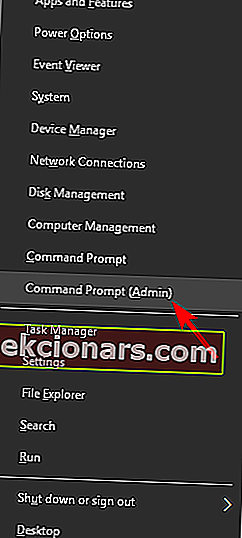
- Įveskite SFC / scannow į komandų eilutę.
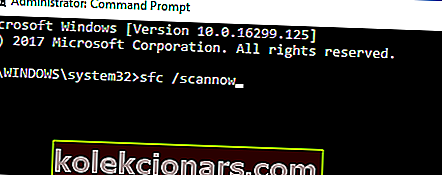
- Procedūra ieškos sugadintų failų ir juos taisys.
Šis įrankis pasirodė vertingas daugelyje situacijų. Nepaisant to, jei sugadinti failai nėra problemos esmė, galbūt norėsite išbandyti kitus sprendimus.
Jei SFC nuskaitymas negali išspręsti problemos arba jei negalite paleisti SFC nuskaitymo, kitas žingsnis būtų paleisti DISM nuskaitymą. Norėdami tai padaryti, atlikite šiuos veiksmus:
- Paleiskite komandų eilutę kaip administratorius.
- Į komandinę eilutę įveskite šią komandą:
- DISM.exe / Online / Cleanup-image / Restorehealth
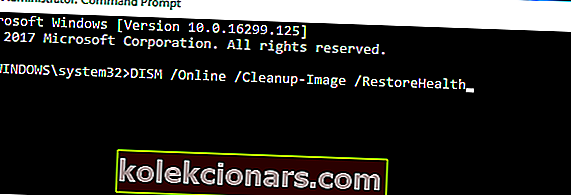
- DISM.exe / Online / Cleanup-image / Restorehealth
- Jei DISM negali gauti failų internete, pabandykite naudoti savo diegimo USB ar DVD. Įterpkite laikmeną ir įveskite šią komandą:
- DISM.exe / Online / Cleanup-Image / RestoreHealth / Source: C: RepairSourceWindows / LimitAccess
- Būtinai pakeiskite DVD ar USB kelią „C: RepairSourceWindows“.
Baigę nuskaityti patikrinkite, ar problema vis dar išlieka. Jei anksčiau negalėjote paleisti SFC nuskaitymo, pabandykite jį paleisti dar kartą po DISM nuskaitymo ir patikrinkite, ar tai išsprendžia problemą.
Peržiūrėkite šį epinį vadovą, kad galėtumėte naudoti DISM kaip profesionalą!
3 sprendimas - iš naujo paleiskite „Windows Update“ komponentus
Pasak vartotojų, kartais galite susidurti su 0x80080008 naujinimo klaida dėl „Windows Update“ komponentų. Norėdami išspręsti problemą, turite iš naujo paleisti „Windows Update“ komponentus.
Tai galite padaryti rankiniu būdu, tačiau tai gali būti varginantis procesas, todėl paprastai geriau naudoti komandų eilutę.
Norėdami iš naujo nustatyti „Windows“ naujinimo komponentus naudodami komandų eilutę, tiesiog atlikite šiuos veiksmus:
- Paleiskite komandų eilutę kaip administratorius.
- Dabar vykdykite šias komandas:
- neto sustojimas wuauserv
- grynojo sustojimo kriptosvc
- grynojo stabdymo bitai
- net stop msiserver
- ren C: „WindowsSoftwareDistribution SoftwareDistribution.old“
- ren C: „WindowsSystem32catroot2 Catroot2.old“
- grynasis startas wuauserv
- grynoji pradžios kriptosvc
- grynosios pradžios bitai
- net start msiserver
Paleidus šias komandas, problema turėtų būti išspręsta ir galėsite vėl atsisiųsti naujinimus. Šių komandų vykdymas rankiniu būdu gali būti varginantis.
Jei norite automatiškai iš naujo nustatyti „Windows Update“ komponentus, galite sukurti „Windows“ naujinimų nustatymo iš naujo scenarijų ir paleisti jį, kad automatiškai iš naujo nustatytumėte reikiamas paslaugas.
4 sprendimas - rankiniu būdu atsisiųskite naujinimą
Jei vis gausite naujinimo klaidą 0x80080008, galbūt galėsite ją apeiti paprasčiausiai atsisiųsdami ir įdiegdami naujinimą rankiniu būdu.
Tai yra gana paprasta, ir tai galite padaryti atlikdami šiuos veiksmus:
- Pirmiausia turite rasti atnaujinimo, kurį bandote atsisiųsti, KB numerį. Tai galite padaryti „Windows“ naujinimo skiltyje „Windows“ arba apsilankę „Windows“ naujinimų istorijos svetainėje.
- Radę bandomo atsisiųsti naujinimo KB numerį, turite apsilankyti „ Microsoft Update“ katalogo svetainėje. Dabar tiesiog turite įvesti atnaujinimo numerį paieškos laukelyje.
- Bus rodomas rezultatų sąrašas. Suraskite sistemos architektūrą atitinkantį naujinimą ir spustelėkite mygtuką Atsisiųsti, kad jį atsisiųstumėte.
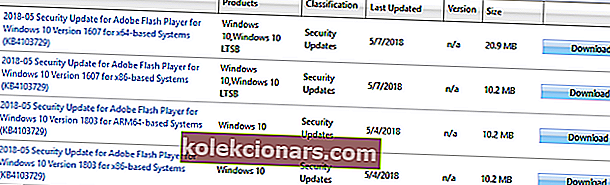
- Atsisiuntę naujinimą, paleiskite sąrankos failą, kad jį įdiegtumėte.
Įdiegus naujinimą, jūsų sistema bus atnaujinta į naujausią versiją ir problema bus išspręsta.
Atminkite, kad šis sprendimas neišspręs pagrindinės problemos, o leis tiesiog atsisiųsti ir įdiegti naujinimą rankiniu būdu ir apeiti problemą.
Ką daryti, jei „Windows“ naujinimai nebus atsisiųsti? Štai keletas puikių patarimų, kaip išspręsti problemą!
5 sprendimas - iš naujo paleiskite BITS paslaugas
Pagrindinė išmaniojo perdavimo paslauga (BITS) yra būtina atnaujinimų paslauga. Kai kuriais atvejais dėl įvairių priežasčių jis gali sugesti ir nebeveikti.
Ką turite padaryti, tai iš naujo paleiskite paslaugą ir patikrinkite, ar nėra naujinimo protokolo patobulinimų.
- Paspauskite "Windows klavišas + R . Paieškos eilutėje įveskite services.msc ir paspauskite Enter .
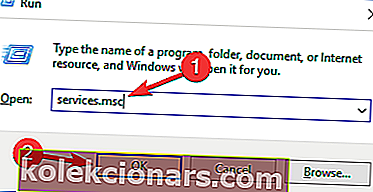
- Ieškokite „ Background Intelligent Transfer Service“ (BITS) ir dukart spustelėkite ją, kad atidarytumėte jos ypatybes.
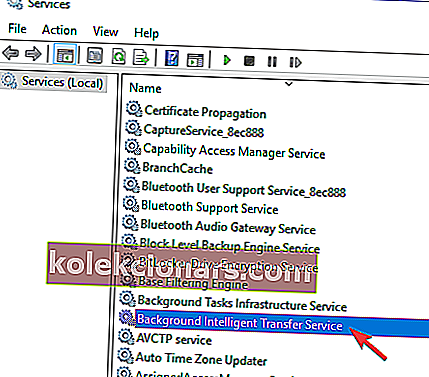
- Jei paslauga neveikia, spustelėkite mygtuką Pradėti .
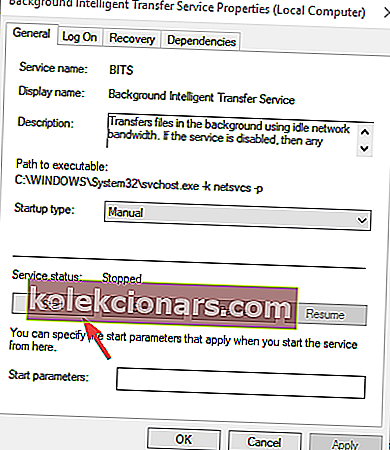
- Pasirinkite skirtuką „ Atkūrimas “ ir įsitikinkite, kad „ Pirmoji gedimas“ ir „Antroji gedimas“ nustatytos kaip „ Paleisti iš naujo“ .
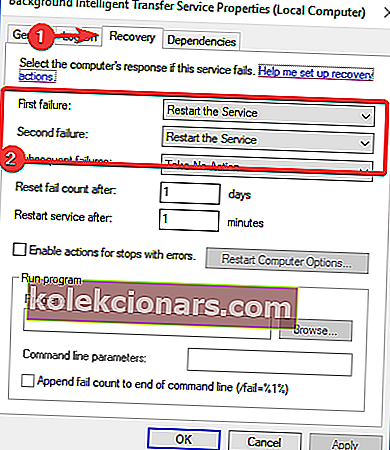
- Patvirtinkite pasirinkimą ir patikrinkite, ar yra naujinių.
Kai kuriems vartotojams tai padaro darbą. Tačiau, jei vis tiek esate raginami pateikti klaidą, pereikite prie kito sprendimo.
6 sprendimas - paleiskite saugaus įkrovos režimu
Kai kuriais atvejais foninės programos ir atitinkami jų procesai gali sulėtinti ar net užkirsti kelią atnaujinimui. Taigi, pabandykite patobulinti savo paslaugas ir paleidimą, kad išvengtumėte galimo konflikto.
- Paspauskite „Windows“ klavišą + R ir įveskite msconfig . Dabar spustelėkite Gerai arba paspauskite Enter .
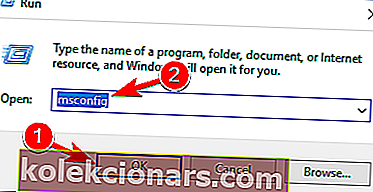
- Eikite į skirtuką Paslaugos ir pažymėkite Slėpti visas „Microsoft“ paslaugas . Tada spustelėkite Išjungti viską ir spustelėkite Taikyti .

- Eikite į skirtuką „ Startup “ ir pasirinkite „ Open Task Manager“ .
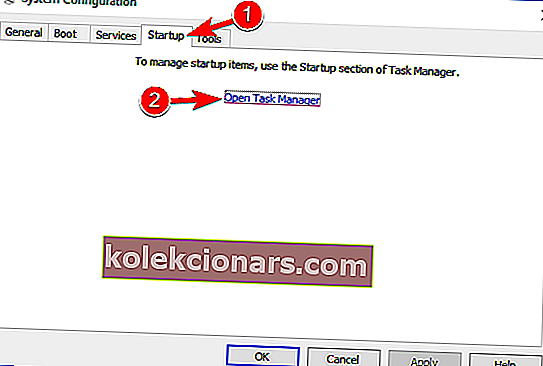
- Išjunkite visas „Startup“ programas atskirai.
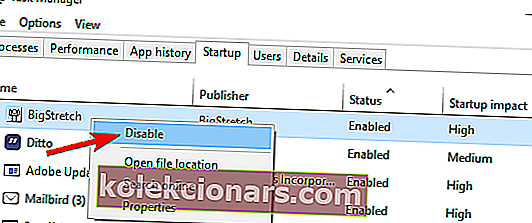
- Iš naujo paleiskite kompiuterį ir pabandykite atnaujinti.
Po šio sprendimo turėtumėte galėti rasti ir atsisiųsti galimus naujinimus.
Negalite paleisti į saugųjį režimą? Neišsigąskite! Šis vadovas padės greitai išspręsti problemą!
7 sprendimas - atlikite vietoje atnaujinimą
Pasak vartotojų, kartais jūsų vienintelis būdas išspręsti šią problemą yra atlikti vietoje atnaujinimą.
Jei nesate susipažinę, vietoje atliktas naujinimas privers „Windows 10“ įdiegti naujausią versiją, nepažeisdamas visų failų ir programų.
Norėdami atlikti vietoje atnaujinimą, turite atlikti šiuos veiksmus:
- Atsisiųskite medijos kūrimo įrankį ir paleiskite jį.
- Pasirinkite Dabar atnaujinti šį kompiuterį ir spustelėkite Pirmyn .
- Palaukite, kol sąrankoje bus parengti reikalingi failai.
- Dabar pasirinkite Atsisiųsti ir įdiegti naujinimus (rekomenduojama) ir spustelėkite Pirmyn .
- Palaukite, kol atsisiųs atnaujinimus.
- Vykdykite ekrane pateikiamas instrukcijas, kol pasieksite Parengta diegti ekraną. Spustelėkite Keisti, ką palikti .
- Pasirinkite Laikyti asmeninius failus ir programas ir spustelėkite Pirmyn .
- Vykdykite ekrane pateikiamas instrukcijas, kad užbaigtumėte diegimą.
Kai procesas bus baigtas, jūsų „Windows“ bus atnaujinta į naujausią versiją ir problema turėtų būti visam laikui išspręsta.
Padaryta. Turėkite omenyje, kad šiame straipsnyje pateiktus sprendimo būdus galite naudoti kelioms klaidoms, ne tik toms, kurias šiandien nagrinėjome.
Jei turite klausimų ar pasiūlymų, komentarų skiltis yra žemiau.
DUK: Sužinokite daugiau apie „Windows Update“
- Kas yra klaida 0x80080008?
0x80080008 klaida neleidžia vartotojams ieškoti naujų naujinimų. Paprastai tai atsitinka, jei anksčiau nepavyko atsisiųsti arba yra talpyklos problema, ir tai galima išspręsti naudojant šį vadovą.
- Kaip pataisyti „Windows 10“ naujinimo klaidą?
Įsitikinkite, kad turite bent 20% visos laisvos vietos diske. Tada keletą kartų paleisite „Update“, atnaujinę tvarkykles naudodami automatinį įrankį, kad sutaupytumėte laiko. Galiausiai iš naujo paleiskite kompiuterį ir patikrinkite, ar kietajame diske nėra klaidų.
- Kodėl nepavyksta įdiegti „Windows 10“ naujinimo?
Tai gali būti konfliktas su kai kuriais kitais laikinaisiais arba sistemos failais. O gal diske nepakanka vietos atnaujinimams atsisiųsti. Būtinai patikrinkite aktyvinimo būseną ir, jei reikia, pataisykite „Windows“ aktyvinimą.
Redaktoriaus pastaba : Šis įrašas iš pradžių buvo paskelbtas 2017 m. Kovo mėn. Ir nuo to laiko buvo visiškai atnaujintas ir atnaujintas 2020 m. Balandžio mėn., Kad būtų šviežesnis, tikslus ir visapusiškas.